Skype program: kako premakniti sliko
Kadar delate v Skypeu, včasih iz nekega razloga, lahko slike, ki jo prenesete na sogovornika, obrnejo na glavo. V tem primeru se naravno pojavlja vprašanje, kako se slika vrne v prvotno obliko. Poleg tega obstajajo situacije, ko uporabnik namerno želi obrniti kamero na glavo. Ugotovili bomo, kako obrnite sliko na osebnem računalniku ali prenosnem računalniku med delom v Skypeu.
Vsebina
Preklopite fotoaparat s standardnimi orodji Skype
Najprej bomo ugotovili, kako lahko obrisate sliko s standardnimi orodji programa Skype. Ampak, takoj opozorimo, da se ta varianta ne bo približala vsem. Najprej pojdite v meni aplikacije Skype in pojdite na elemente »Orodja« in »Nastavitve«.
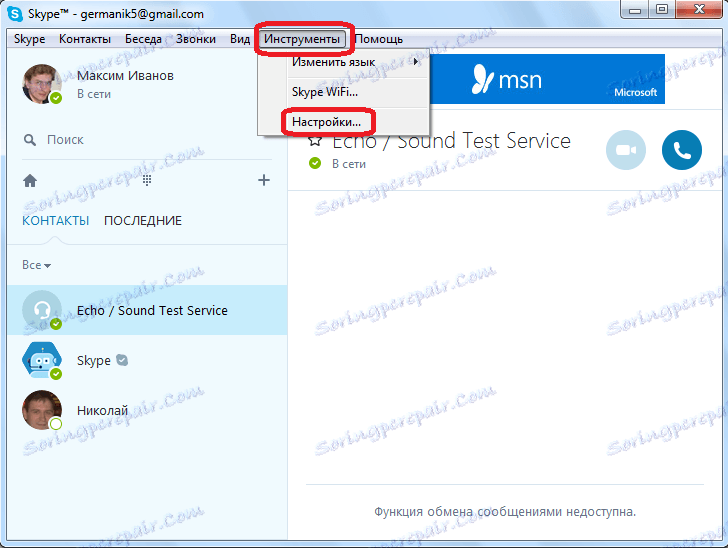
Nato pojdite na podokno »Nastavitve videoposnetka«.
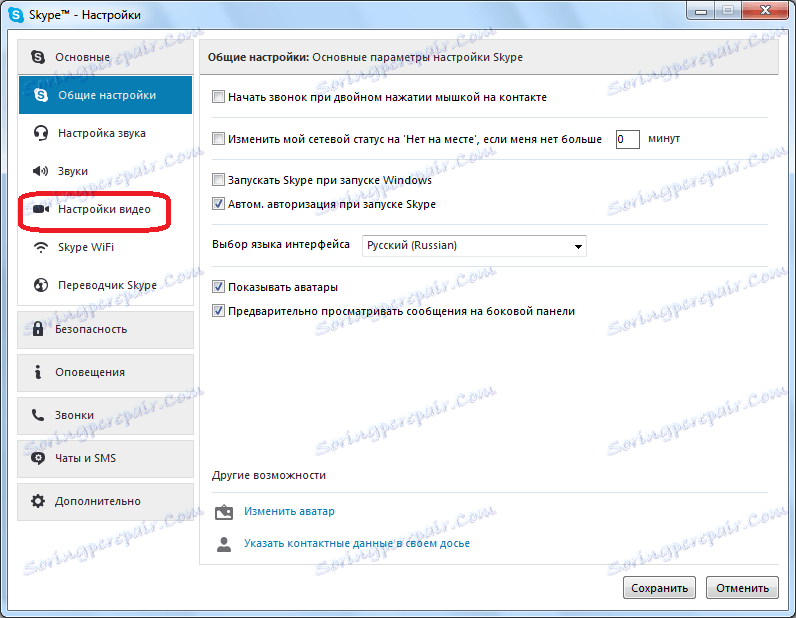
V oknu, ki se odpre, kliknite gumb »Nastavitve spletne kamere«.
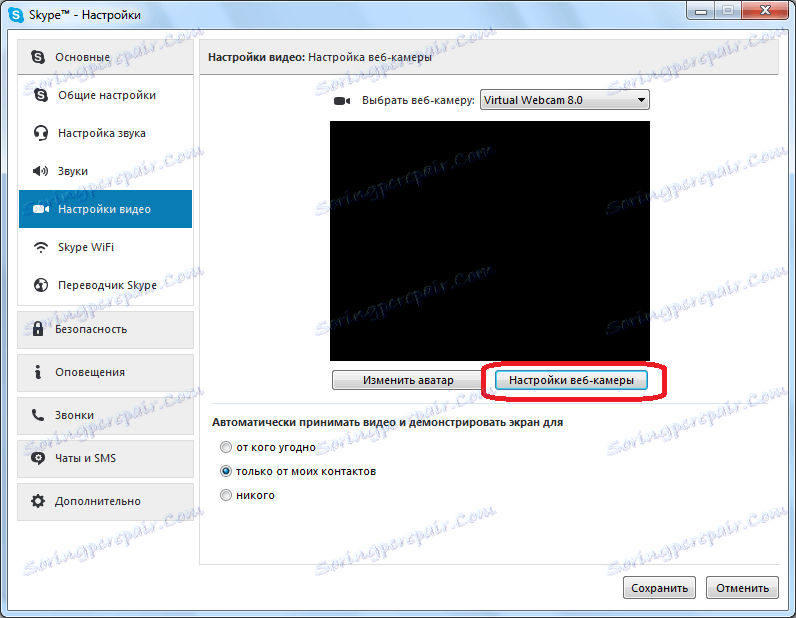
Odpre se okno z možnostmi. Hkrati se za različne kamere lahko nabor funkcij, ki so na voljo v danih nastavitvah, bistveno razlikujejo. Med temi parametri je lahko nastavitev, imenovana "U-turn", "Display" in s podobnimi imeni. Tu, eksperimentirate s temi nastavitvami, lahko in dosežete vrtenje fotoaparata. Ampak, morate vedeti, da spreminjanje teh nastavitev ne bo spremenilo nastavitev fotoaparata samo v Skype-u, temveč tudi, če želite delati v vseh drugih programih.
Če še vedno ne morete najti ustreznega predmeta ali je bil neaktiven, lahko uporabite program, ki je priložen namestitvenemu disku fotoaparata. Z veliko verjetnostjo lahko rečemo, da mora biti funkcija rotacije kamere za ta program, vendar ta funkcija na različne načine izgleda drugače v različnih napravah.
Preklopite fotoaparat z aplikacijami drugih proizvajalcev
Če še vedno niste našli funkcije flip funkcije kamere v nastavitvah Skypea ali v standardnem programu te kamere, lahko namestite posebno aplikacijo tretje osebe, ki ima to funkcijo. Eden najboljših programov v tej smeri je ManyCam. Namestitev te aplikacije ne bo povzročala težav za vsakogar, saj je standardna za vse podobne programe in je intuitivno razumljiva.
Po namestitvi zaženite aplikacijo ManyCam. Nastavitveni blok "Rotate & Flip" je spodaj. Najnovejši gumb v tem nastavitvenem bloku je "Flip Vertical". Kliknite na to. Kot vidite, se je slika obrnila na glavo.
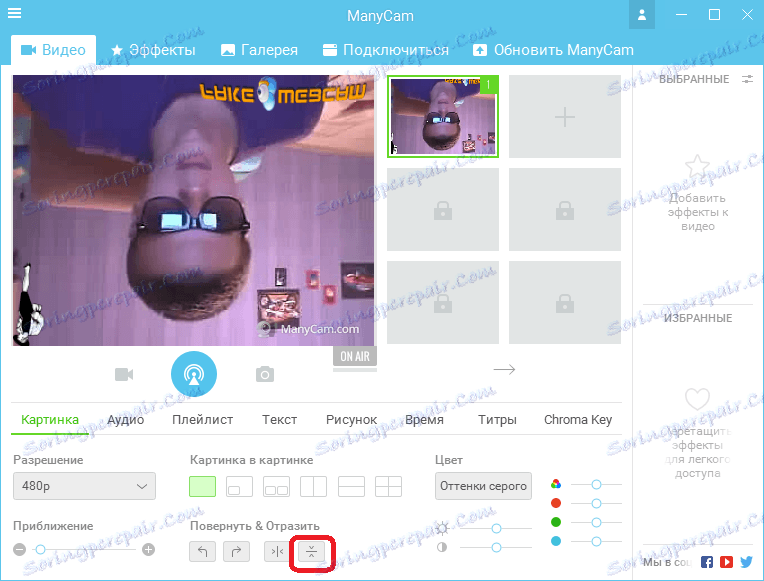
Sedaj se vrnemo v znane video nastavitve v Skypeu. V zgornjem delu okna, nasproti napisu "Izberi spletno kamero", izberite kamero ManyCam.
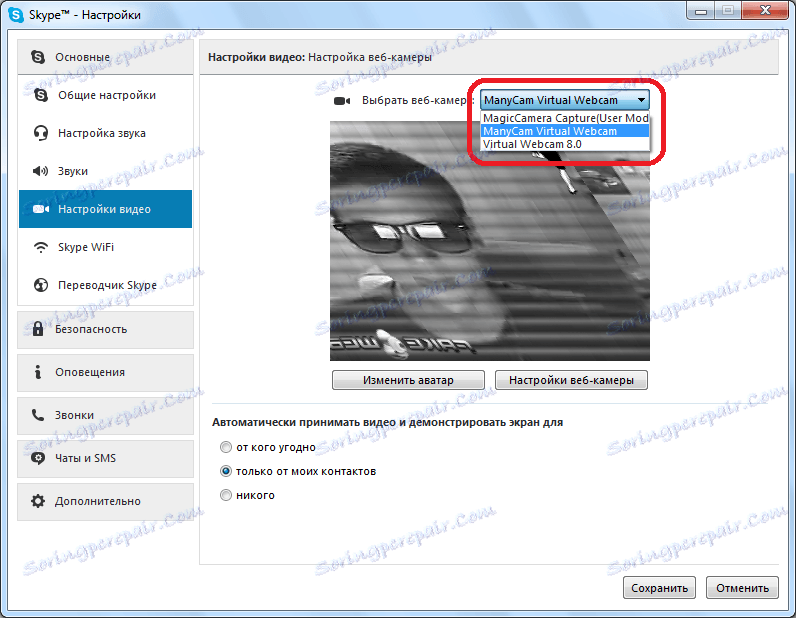
Zdaj v Skypeu imamo obrnjeno podobo.
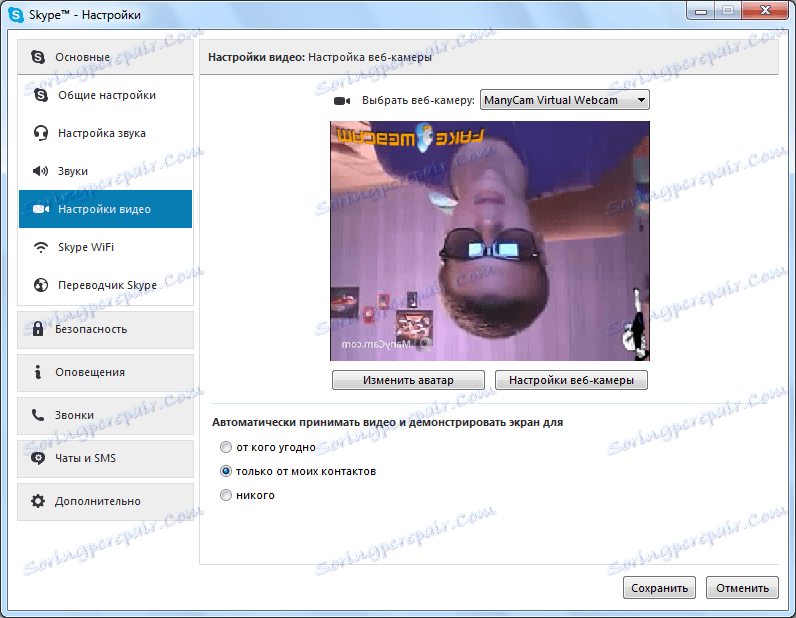
Težave z vozniki
Če želite obrisati sliko preprosto zato, ker je obrnjena navzdol, je verjetno težava z gonilniki. To se lahko zgodi, ko operacijski sistem nadgradite na Windows 10, ko standardni gonilniki tega operacijskega sistema zamenjajo originalne gonilnike, ki so bili priloženi fotoaparatu. Za rešitev te težave moramo odstraniti nameščene gonilnike in jih nadomestiti z originalnimi.
Če želite vstopiti v upravitelja naprav, vnesite kombinacijo tipkovnice Win + R. V oknu "Zaženi" vnesite izraz "devmgmt.msc". Nato kliknite gumb "OK".
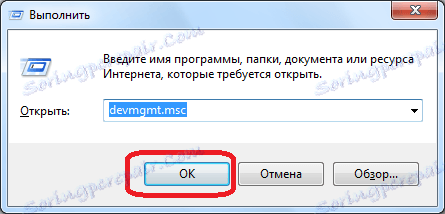
Ko ste v upravitelju naprav, odprite razdelek »Zvočne, video in igralne naprave«. Med predstavljenimi naslovi iščemo ime problemske kamere, z desnim miškinim gumbom kliknemo, v kontekstnem meniju pa izberite »Izbriši«.
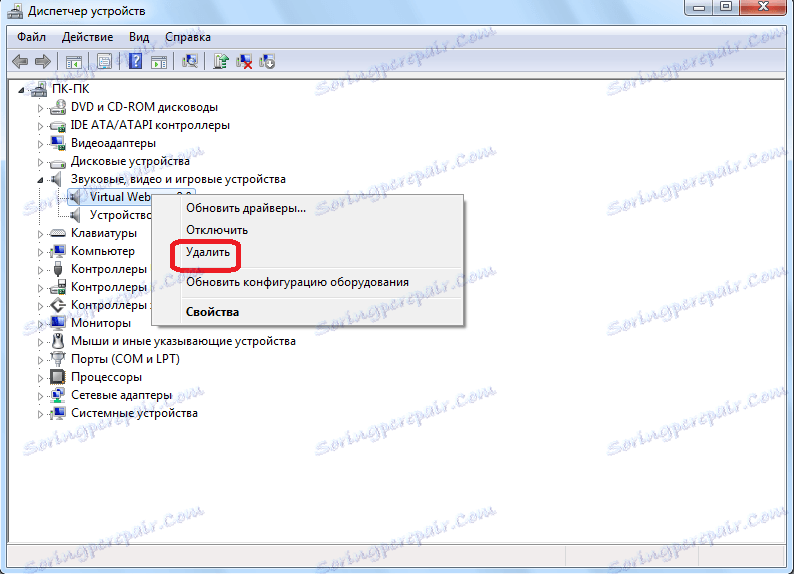
Po odstranitvi naprave ponovno namestite gonilnik ali iz prvotnega diska, ki ste ga dobili s spletno kamero, ali s spletne strani proizvajalca te spletne kamere.
Kot lahko vidite, obstaja nekaj radikalno različnih načinov, kako kamero pretvoriti v Skype. Kateri od teh načinov uporabe je odvisen od tega, kaj želite doseči. Če želite fotoaparat obrniti na običajen položaj, ker je obrnjen navzdol, morate najprej preveriti gonilnik. Če želite izvesti ukrepe za spremembo položaja fotoaparata, najprej poskusite narediti to notranje orodje za Skype in v primeru neuspeha uporabljati specializirane tretje osebe.